如何设置电脑登陆密码错误次数锁定账户 设置电脑登陆密码错误次数锁定账户的方法
发布时间:2017-07-04 13:31:46 浏览数:
今天给大家带来如何设置电脑登陆密码错误次数锁定账户,设置电脑登陆密码错误次数锁定账户的方法,让您轻松解决问题。
这年头 不仅仅是你设置了很复杂的电脑开机密码就可以的啦 我们还需要做多一步 那就是通过设置电脑登陆错误次数来锁定电脑 我今天就给大家分享这个 希望能帮到大家具体方法如下:
1我们首先按下键盘win+r 输入control 接着点击确定 如图
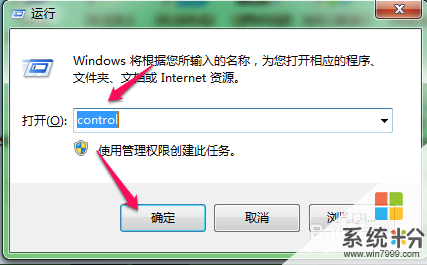 2
2我们点击控制面板的系统与安全 如图
 3
3我们点击里面的管理工具 如图
 4
4然后我们打开本地安全策略 如图
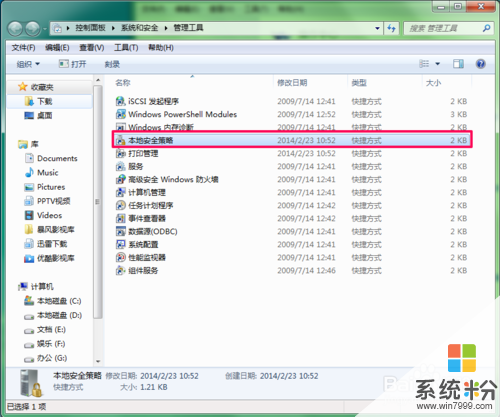 5
5我们点击账户安全策略 接着点击账户锁定 如图
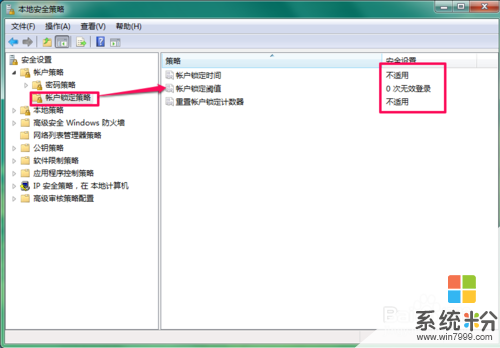 6
6我们把登陆次数改为5次 尽可能小吧 如图
 7
7然后我们设置登陆错密码次数达到设置的最大值 就会锁定用户了 如图
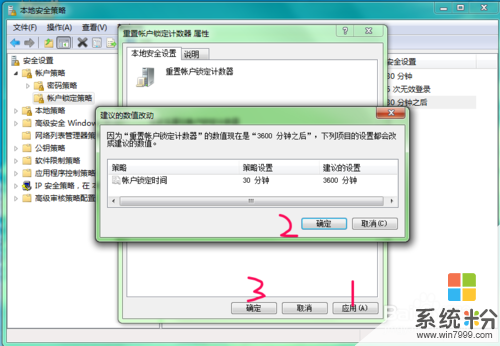
以上就是如何设置电脑登陆密码错误次数锁定账户,设置电脑登陆密码错误次数锁定账户的方法教程,希望本文中能帮您解决问题。